トークプロポーザルのレビューシステム¶
PyCon JP サイトでは、提出されたプロポーザルのレビューをシステム上で行うことができます。このマニュアルでは以下の操作について解説します。
プロポーザル一覧へのアクセス¶
まずダッシュボードを開いてください。
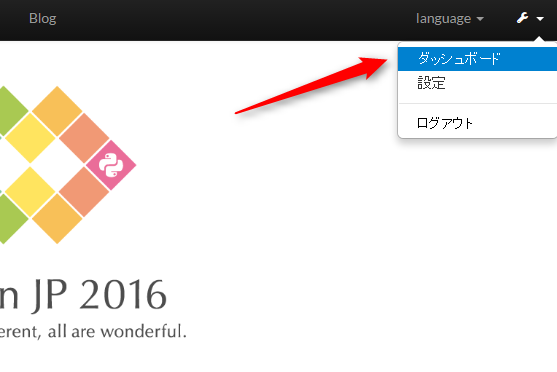
ダッシュボードの真ん中あたりに「審査」のセクションがあるはずです。ポスターのレビュー権限など複数のレビュー対象が表示される場合もあります。 このマニュアルでは Talks を選んで進みます。プロポーザルの一覧が表示されるはずです。
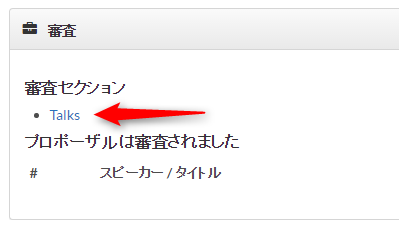
プロポーザル一覧画面¶
一覧画面では、それぞれのプロポーザルに関して以下の基本情報を確認できます。
スピーカー
タイトル
カテゴリ
投票状況
審査ステータス
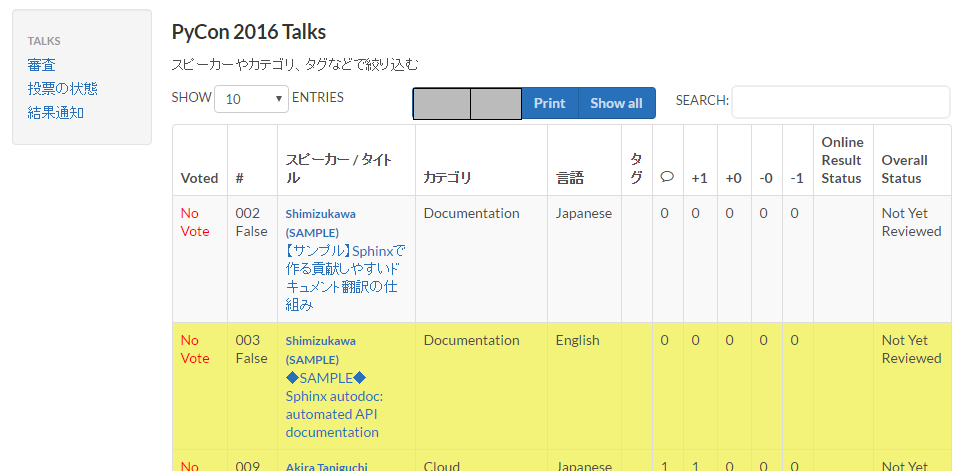
各プロポーザルの詳細確認/投票に進むには、スピーカー/タイトルのリンクをクリックしてください。
レビューをする¶
プロポーザル詳細は3つのタブから成り立っています。
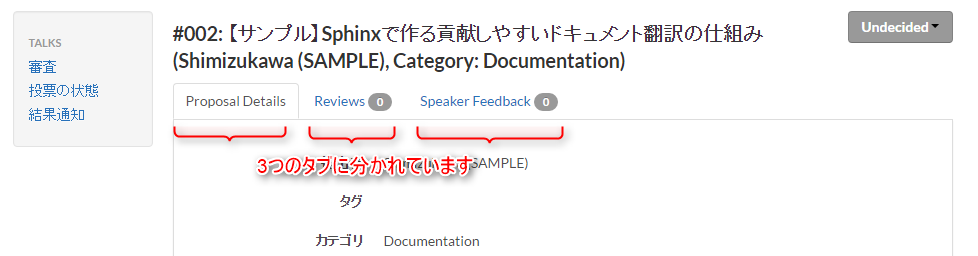
まずは Proposal Details タブで、プロポーザルの内容を確認してください。内容を把握したら、投票・コメントに進みます。 Reviews タブを開きます。
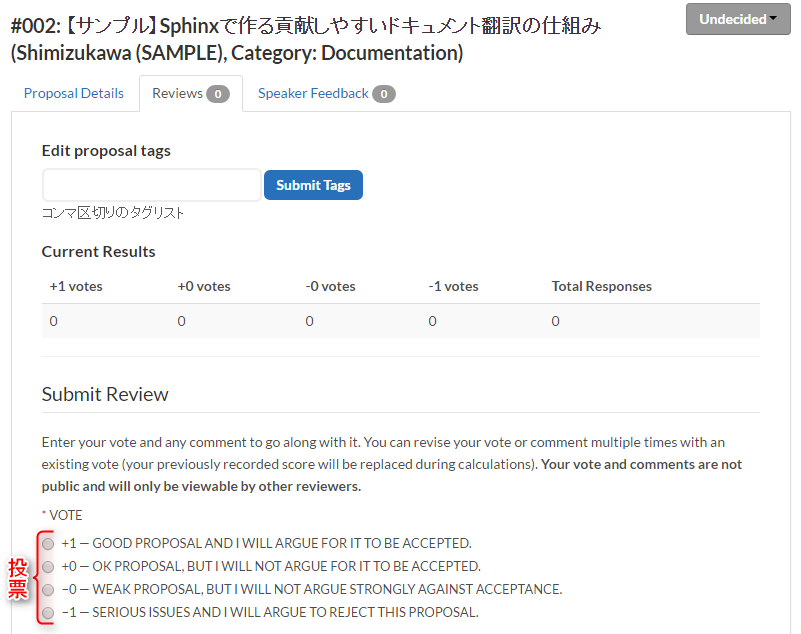
まずは投票を行ってください。各項目の意味は以下です。
+1 非常に良いプロポーザルで、セッションとして含まれるべきだと思う。
+0 まあまあのプロポーザル。特にこだわりはない。
-0 あまり良いプロポーザルではないが、含まれても良いと思う。
-1 問題があるプロポーザルで、含まれるべきではないと思う。
投票の下にある COMMENT 欄に、投票の理由をより詳しく入力してください。Markdown記法が使えますのでご活用ください。
最後に Submit Review ボタンを押して完了です。Detailsページに遷移します。
フィードバックを送る¶
プロポーザルの著者に対してフィードバックを送る機能もあります。内容の確認などに活用ください。Speaker Feedbackタブからアクセス可能です。
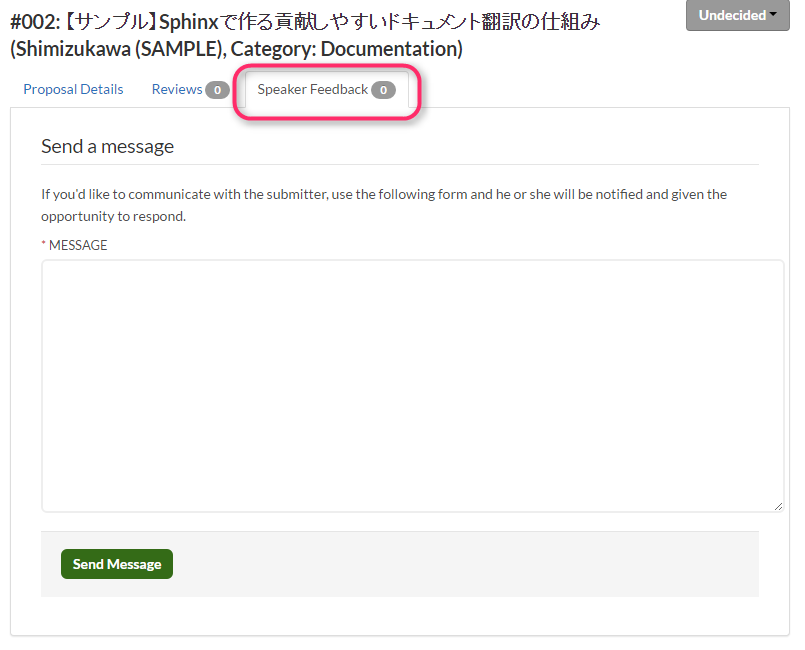
Send Message ボタンを押すと、システムに登録された著者のメールアドレスにメールが飛びます。 メールには返信用のリンクがあり、このサイトを通してメッセージの確認・交換をすることができるようになっています。
結果を確定する(審査ステータスを設定する)¶
投票がある程度集まったら、次は当選・落選の確定に移ります。当選・確定ステータスの変更は、各プロポーザルの詳細画面から行うことができます。

ステータスは後から変更することも出来るようになっています。間違って変えることのないように気をつけてください。
結果を通知する¶
プロポーザルの当選・落選について、提案者にメールで通知することができます。プロポーザル一覧または詳細画面の左側にあるナビゲーションバーから、TALKSの 結果通知 に進むと、以下のような画面が出ます。
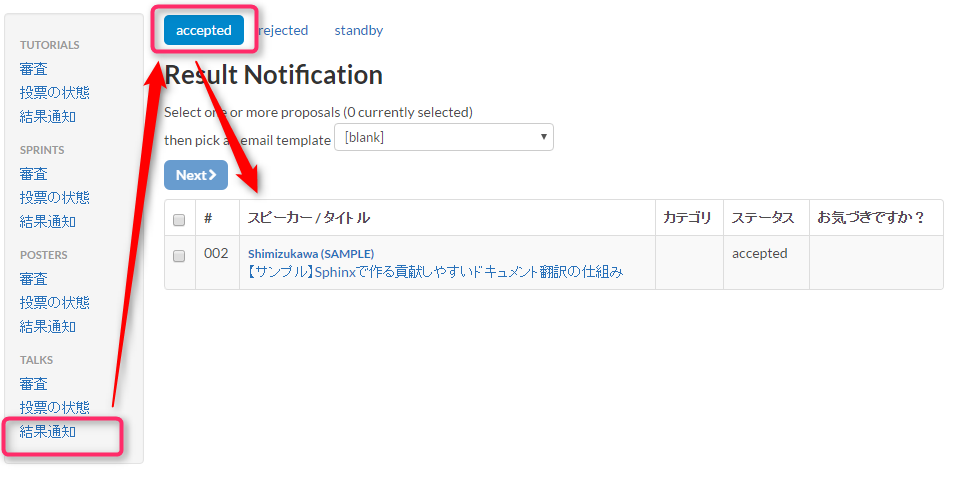
結果通知画面は「Accepted」「Rejected」「Standby」のそれぞれに分かれており、ステータスごとに当選・落選通知を送れるようになっています。なお、前のセクションで解説した「審査ステータス」が Undecidedのプロポーザルに関しては通知は送信できませんのでお気をつけください。
email送信作業をスムーズに進めるため、email テンプレートの活用をおすすめします。
もし必要なテンプレートがまだない場合は、管理画面で作成することが可能です。画面右上の「管理画面」をクリックし、管理画面をひらいてください(レビュー権限ではなく、管理権限が必要です)。

画面の真ん中より少し下に上記のような「Reviews」セクションがあります。「Notification templates」の「+追加」をクリックし、必要な情報を入れていきます。
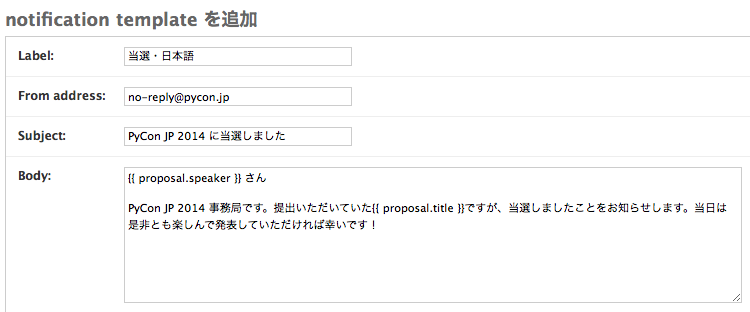
Label - テンプレートの名前です。テンプレート一覧に表示されます。
Body - メールの中身です。以下の変数を使って、プロポーザルごとに異なる部分を反映させることができます。一括送信の際に便利です。
{{ proposal.speaker }}{{ proposal.speakers }}{{ proposal.title }}{{ proposal.kind }} (talk, posterなど)
テンプレートができたら「結果通知」画面に戻り、作成したものを選択します。通知を送信したいプロポーザルにチェックを入れてから「Next>」ボタンを押してください。
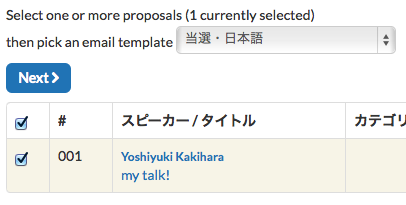
送信前の確認画面です。内容を確認したら、画面下部の「Send Email」をクリックして終了です。
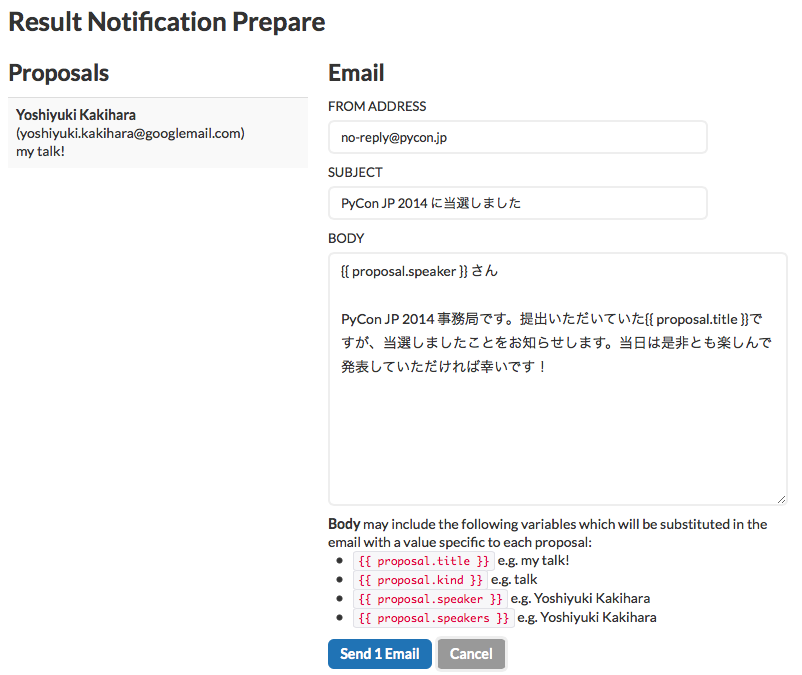
お疲れさまでした!

